Finden Sie heraus, wie Sie Zamzar Doc in PDF umwandeln können
2024-04-10 19:50:43 • Abgelegt unter: PDF Software Vergleich • Bewährte Lösungen
Es gibt viele Online-Tools, mit denen Sie mühelos Dokumente in PDF umwandeln können. Viele Menschen suchen nach benutzerfreundlichen Online-Tools, mit denen sie ihr Word-Dokument in PDF umwandeln können. PDF ist eine robuste Methode, um verschiedene Dateien zu versenden, ohne sich Gedanken über die Qualität der Datei zu machen, und dies ist einer der häufigsten Gründe, warum man das Word-Dokument in eine PDF-Datei umwandeln möchte. Da Sie Ihre Dateien in PDF umwandeln möchten, sollten Sie sich für das Online-Konvertierungstool Zamzar doc to PDF entscheiden. Jetzt umwandeln Doc in PDF über Zamzar und seine Alternative mit nur ein paar Klicks.
 100% sicher | Werbefrei | Keine Malware
100% sicher | Werbefrei | Keine MalwareUmwandeln von Dokumenten in PDF mit Zamzar
Zamzar ist eines der beliebtesten Online-Konvertierung Anwendungen. Das Gute an Zamzar ist, dass Sie keine Software herunterladen müssen. Es ist eine Online-Anwendung, und Sie können einfach umwandeln doc in PDF über Zamzar schnell. Da die Benutzeroberfläche von Zamzar benutzerfreundlich ist, ist es sehr beliebt bei Leuten, die ein oder zwei Dokumente in PDF umwandeln wollen.
Hier ist die Schritt-für-Schritt-Anleitung für die Konvertierung eines Dokuments in PDF Zamzar:
>
Schritt 1: Datei zu Zamzar hinzufügen
Besuchen Sie die offizielle Seite von Zamzar. Auf der Homepage sehen Sie die Option "Dateien hinzufügen". Klicken Sie darauf, um die Datei oder die Dateien, die Sie umwandeln möchten, hinzuzufügen. Wenn Sie möchten, können Sie die Dateien auch per Drag & Drop hinzufügen.
>
Schritt 2: Wählen Sie das Format
Nach dem Hochladen der Datei(en), wählen Sie das rechte Format. In diesem Fall wählen Sie "PDF", weil Sie von Word in PDF umwandeln werden.
Schritt 3: Konvertieren
Der letzte Schritt besteht darin, die Option "Jetzt umwandeln" zu wählen. Zamzar startet automatisch den Konvertierungsprozess. Nachdem die Datei umgewandelt wurde, können Sie sie auf Ihren Computer herunterladen. Wenn Sie möchten, dass die Datei per E-Mail verschickt wird, setzen Sie ein Häkchen bei "E-Mail nach Fertigstellung", bevor Sie auf die Option "Jetzt umwandeln" klicken.
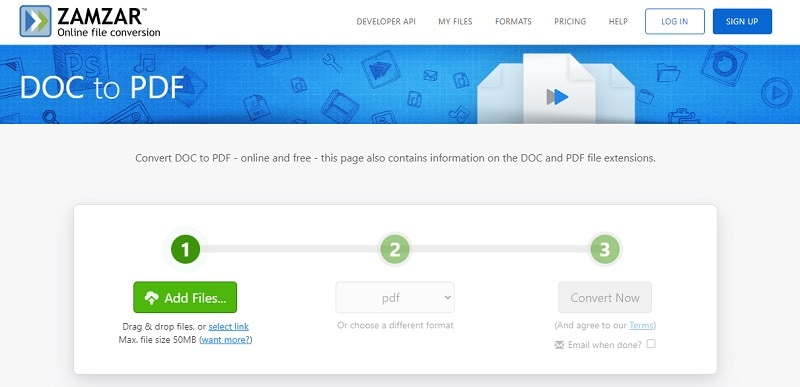
Nachteile der Online-Umwandlung von Dokumenten in PDF
- Der größte Nachteil von Zamzar ist die Dauer des Konvertierungsvorgangs. Die Schritte könnten einfach sein, aber die Zeit, die es braucht, ist lang.
- Alle Dateien, die Sie umwandeln, sind nur einen Tag lang verfügbar. Wenn Sie also vergessen, die Datei herunterzuladen, müssen Sie den Konvertierungsprozess erneut beginnen.
Doc in PDF mit Zamzar-Alternative umwandeln - [匹配渠道块数据有误produkt-seite.html]
Da Zamzar eine Reihe von Vor- und Nachteilen hat, ist es sinnvoll, eine Alternative bereitzuhalten. Wenn Sie sich für die beste Alternative zu Zamzar Doc to PDF Converter entscheiden möchten, sollten Sie Wondershare PDFelement - PDF Editor wählen. Mit dieser All-in-One-PDF-Software können Sie Docs schnell und mühelos in PDFs umwandeln. Darüber hinaus können Sie diese Software auch zum Bearbeiten, Kommentieren, Drucken, OCR und Erstellen von PDF-Dateien verwenden. Ein Tool, aber so viele Funktionen zum Ausprobieren!
Hier ist die Schritt-für-Schritt-Anleitung zum Umwandeln Ihrer Dokumente in PDF mit Zamzar Alternative - PDFelement:
 100% sicher | Werbefrei | Keine Malware
100% sicher | Werbefrei | Keine MalwareSchritt 1: PDFElement herunterladen
Um den Konvertierungsprozess zu beginnen, müssen Sie zunächst die Software auf Ihren Computer oder Laptop herunterladen. Was auch immer Sie verwenden. Der Download-Prozess wird in wenigen Minuten abgeschlossen sein, und der Installationsprozess wird danach beginnen. Lassen Sie den Installationsprozess zu Ende gehen. Danach müssen Sie auf die Option "PDF erstellen" klicken, die Sie auf dem Startbildschirm der Software sehen. Laden Sie die Doc-Datei hoch, die Sie umwandeln möchten.

Schritt 2: Als PDF speichern
Oben auf dem Bildschirm sehen Sie die Option "Datei" in der linken Ecke des Bildschirms. Klicken Sie darauf, und wählen Sie aus dem Dropdown-Menü die Option "Speichern unter". Geben Sie der Datei einen Namen, um sie sich zu merken, und speichern Sie sie an einem beliebigen Ort. Die Software wandelt die Doc-Datei automatisch in eine PDF-Datei um. Sie können sie nun verwenden oder per E-Mail an jeden beliebigen Empfänger senden.
>

Kostenlos Downloaden oder PDFelement kaufen jetzt sofort!
Kostenlos Downloaden oder PDFelement kaufen jetzt sofort!
PDFelement kaufen jetzt sofort!
PDFelement kaufen jetzt sofort!

Noah Hofer
staff Editor